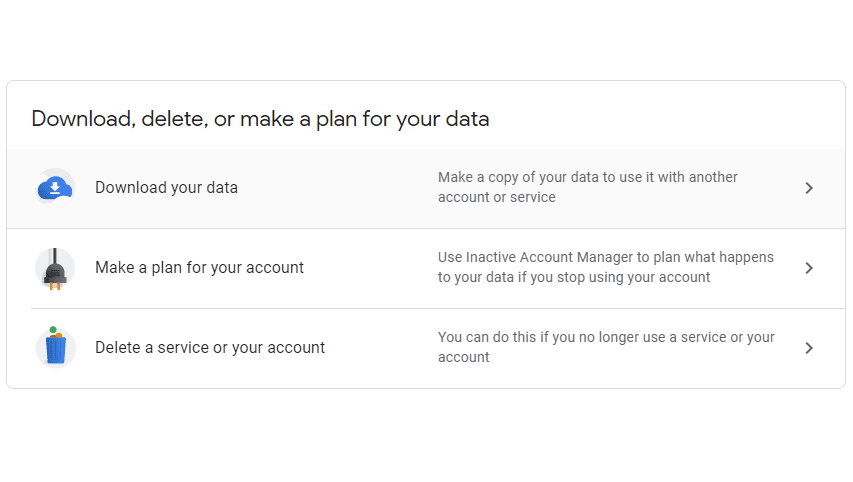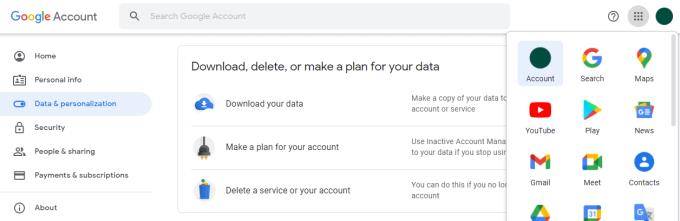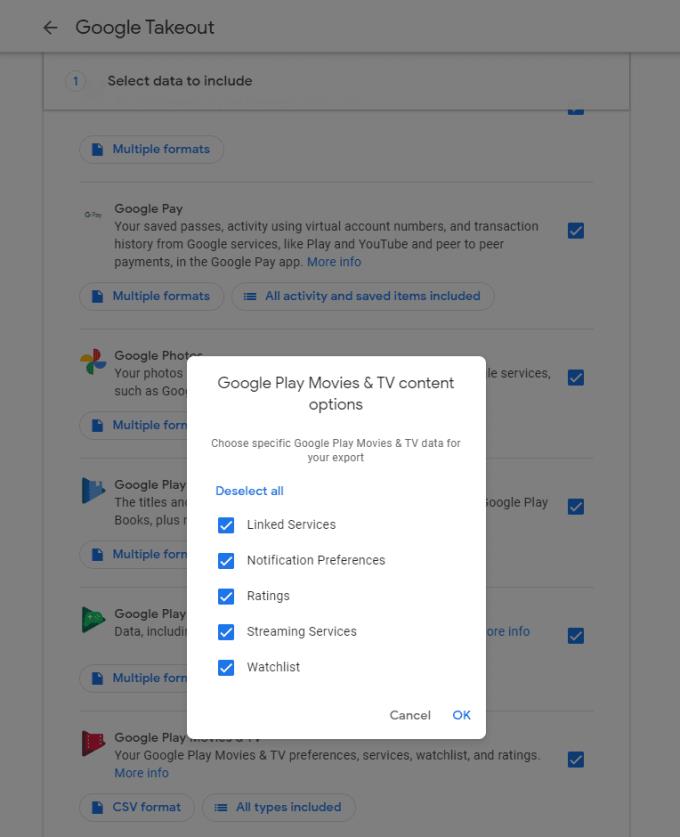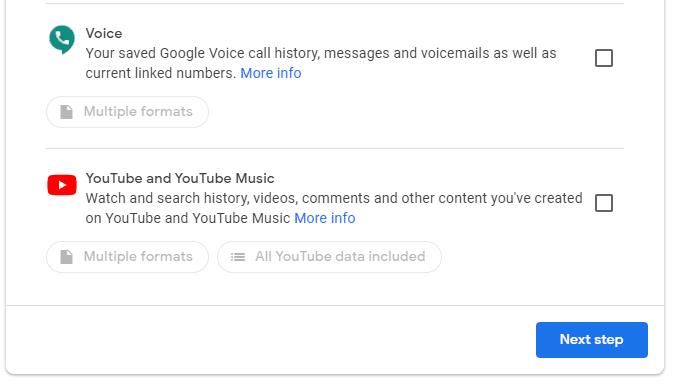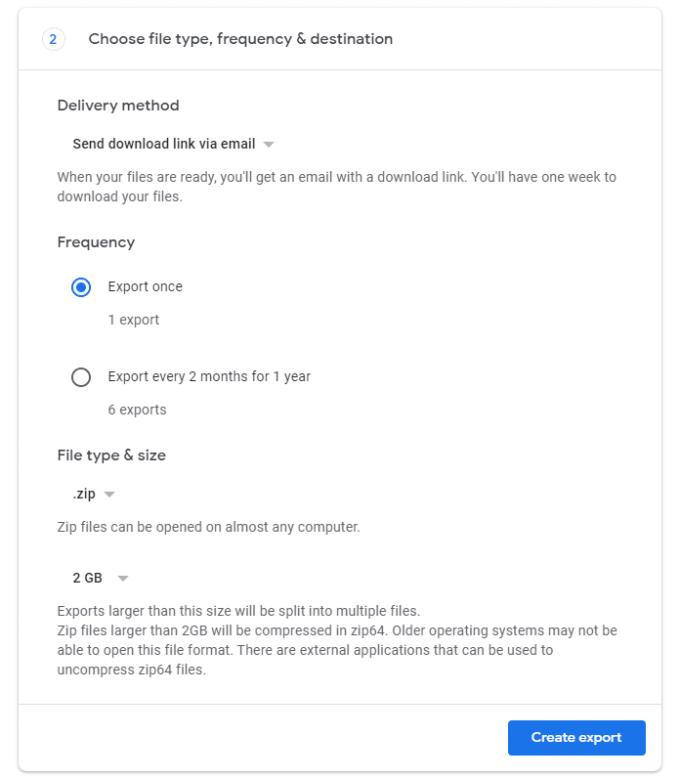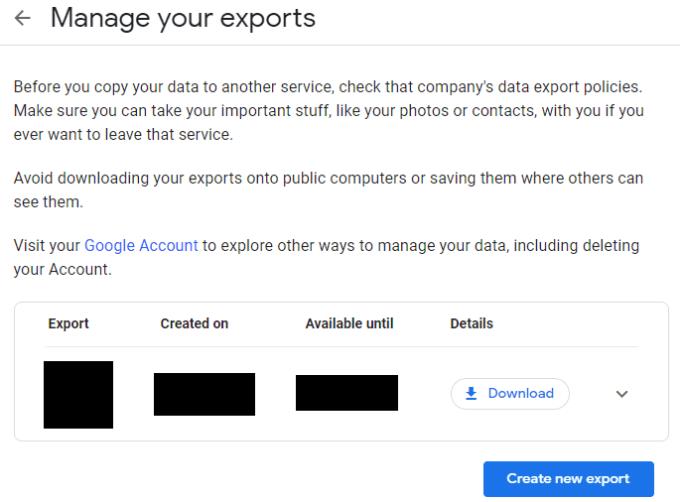Uno de los problemas con el uso de cualquier plataforma durante una gran cantidad de tiempo es que se vuelve difícil pasar a una plataforma diferente si alguna vez lo desea. Esto se debe a que perderá los datos que ha guardado o tendrá que dedicar tiempo y esfuerzo para transferir manualmente los datos que pueda a la nueva plataforma. Por ejemplo, al cambiar a una nueva plataforma de correo electrónico, tendrá que transferir sus contactos y el historial de mensajes o negociar sin ellos.
Afortunadamente, si alguna vez desea alejarse de una plataforma de Google, toda su información está disponible para descargar. Estas descargas están disponibles en formatos diseñados para cargarse en otros servicios. Este diseño significa que es posible que los datos no sean los más fáciles de leer si solo desea ver qué datos tiene Google sobre usted.
Para descargar una copia de sus datos, primero debe hacer clic en el ícono de nueve puntos en la parte superior derecha de la mayoría de las páginas de Google, luego hacer clic en la opción "Cuenta" de la parte superior izquierda. En la página de la cuenta, cambie a la pestaña "Datos y personalización", luego desplácese hacia abajo hasta la sección "Descargar, eliminar o hacer un plan para sus datos" y haga clic en la opción superior "Descargar sus datos".
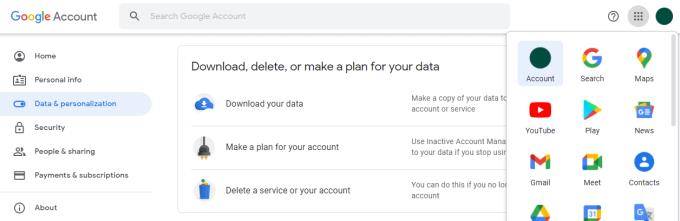
Haga clic en "Descargar sus datos" en la pestaña "Datos y personalización" de su cuenta de Google.
Seleccione los datos que desee
En la pantalla "Google Takeout", puede seleccionar las plataformas de Google desde las que desea descargar los datos. Varias plataformas le permiten seleccionar en qué formato desea que se descarguen los datos descargados, como JSON o CSV. Muchas opciones también le ofrecen la posibilidad de especificar subconjuntos de datos que desea descargar.
Por ejemplo, la configuración de "Google Play Películas y TV" le permite elegir entre los formatos CSV y JSON y elegir descargar cualquier combinación de sus: datos de servicios vinculados, preferencias de notificación, calificaciones, servicios de transmisión y lista de observación.
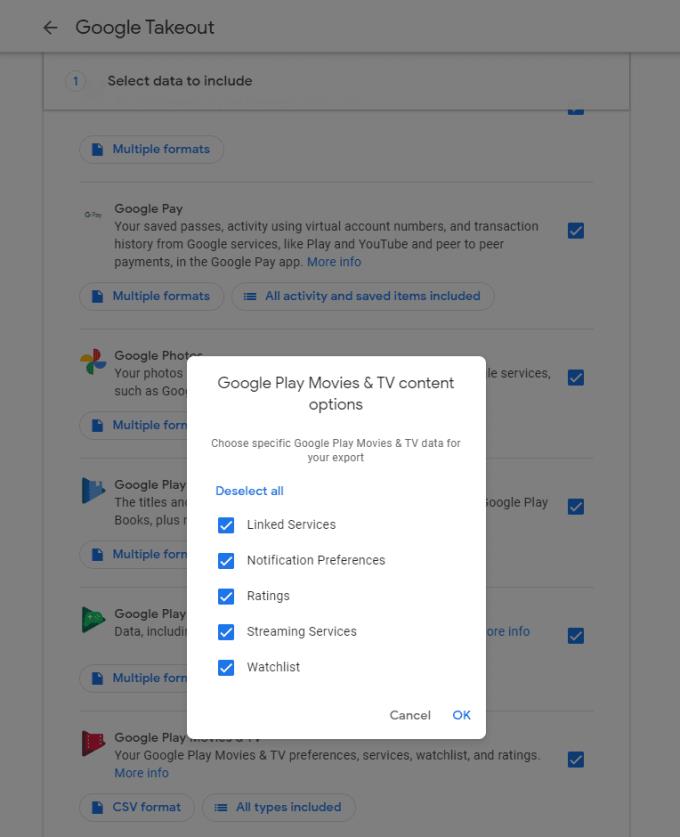
Seleccione qué entradas de datos desea descargar y configure qué formatos y subconjuntos de datos desea, cuando sea posible.
Una vez que haya seleccionado todos los datos que desea descargar a través de las casillas de verificación, desplácese hasta la parte inferior de la página y haga clic en "Siguiente paso".
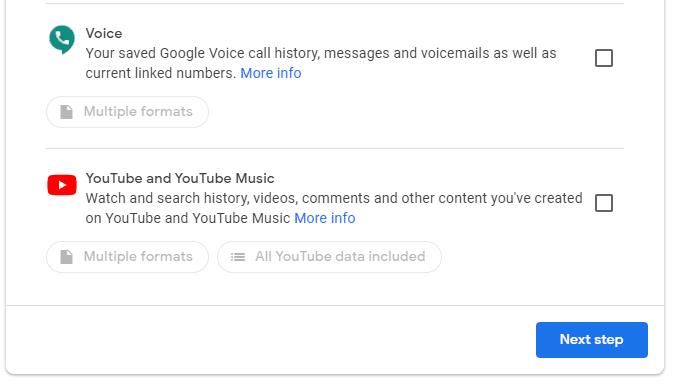
Desplácese hasta la parte inferior y haga clic en "Siguiente paso" una vez que haya seleccionado los datos que desea descargar.
Seleccione cómo desea descargar sus datos
Luego puede configurar cómo desea descargar el archivo. Puede elegir recibir un enlace por correo electrónico o cargarlo en Google Drive, Dropbox, OneDrive o Box. También puede optar por que la exportación sea única o programada para que se realice una vez cada dos meses durante el próximo año.
Consejo: su exportación puede ser bastante grande, así que tenga cuidado de subirla a los servicios en la nube, ya que es posible que no tenga suficiente almacenamiento disponible.
A continuación, debe elegir su método de compresión preferido, "zip" o "tgz", si no sabe cuál elegir, elija "zip", ya que este formato es más compatible.
Finalmente, debe elegir el tamaño que debe tener un solo archivo comprimido antes de dividirlo en varios archivos. Si elige un archivo zip de más de 2 GB, es posible que necesite una herramienta de descompresión de terceros, ya que no es compatible de forma predeterminada en todos los sistemas.
Una vez que haya realizado sus selecciones, haga clic en "Crear exportación".
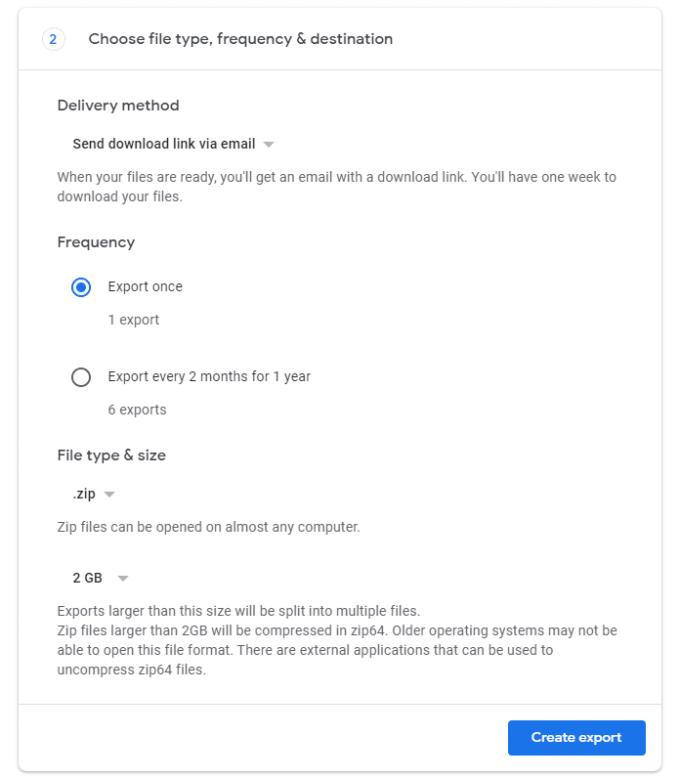
Seleccione cómo desea que se envíen los datos, luego haga clic en "Crear exportación".
El proceso de creación de su exportación puede llevar mucho tiempo dependiendo de la cantidad de datos que haya incluido. Una vez que haya terminado, se le enviará un enlace para descargar su exportación. Deberá volver a autenticarse para verificar que es el verdadero propietario de la cuenta. Una vez que lo haya hecho, haga clic en "Descargar" en su exportación para descargarlo.
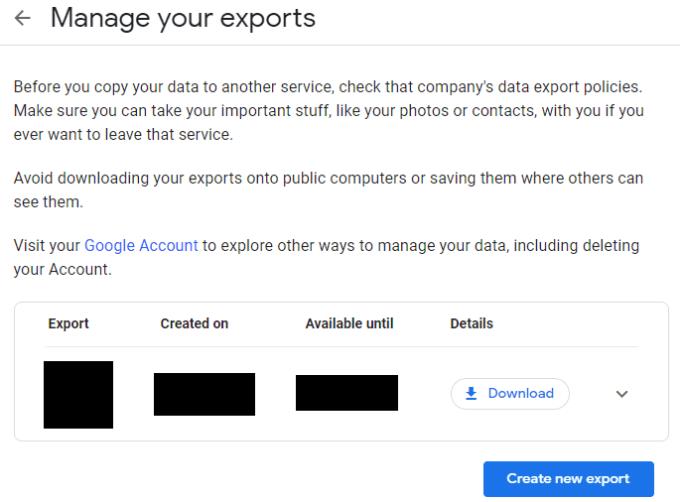
Vuelva a autenticarse, luego haga clic en "Descargar" para descargar sus datos.
Una vez que se complete la descarga, puede navegar a través de ella manualmente o usar el archivo "archive_browser.html" incluido para ver una interfaz web útil para navegar a través de los archivos descargados.